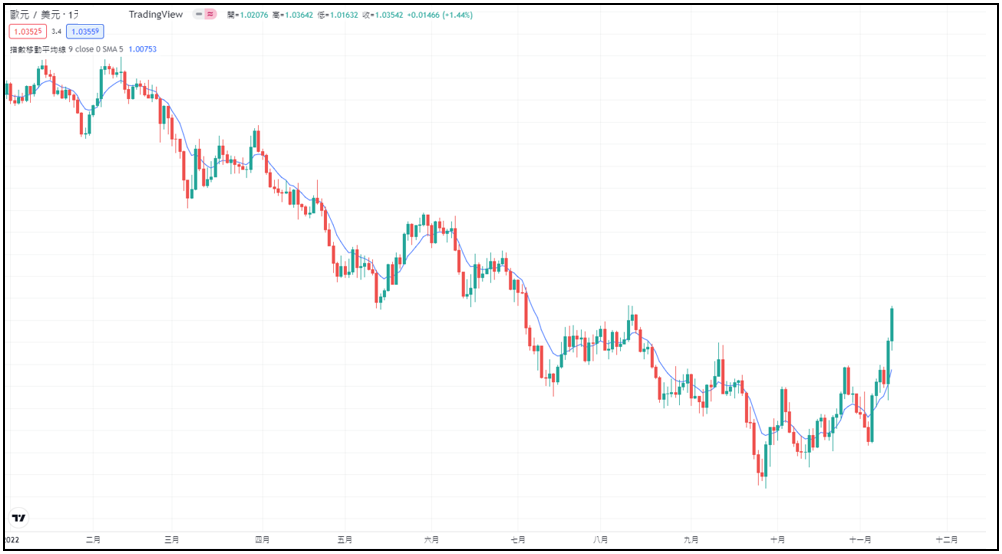
TradingView_EMA指標
本篇文章將介紹在TradingView中設置指數移動平均線(Exponential Moving Average)的方法。
下面繼續介紹關於指數移動平均線的各種設置。
目錄
在圖表中添加指數移動平均線的方法
以下為在TradingView圖表中添加指數移動平均線的方法。
啟動TradingView後,點擊圖表上方工具欄中的「技術指標」,或是在圖表的K線圖上點擊右鍵,然後點擊菜單中的「在~上增加指標/策略」。
步驟1:添加指數移動平均線
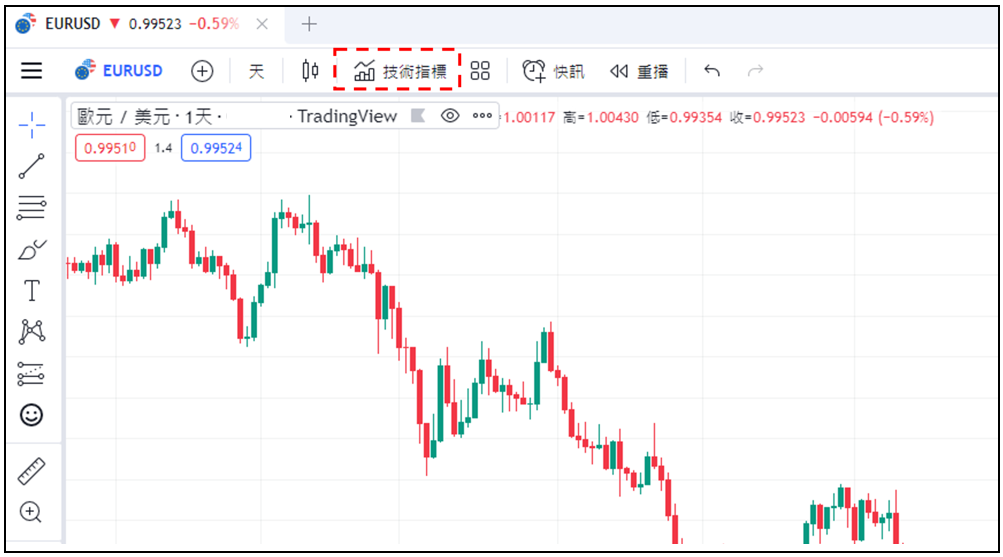
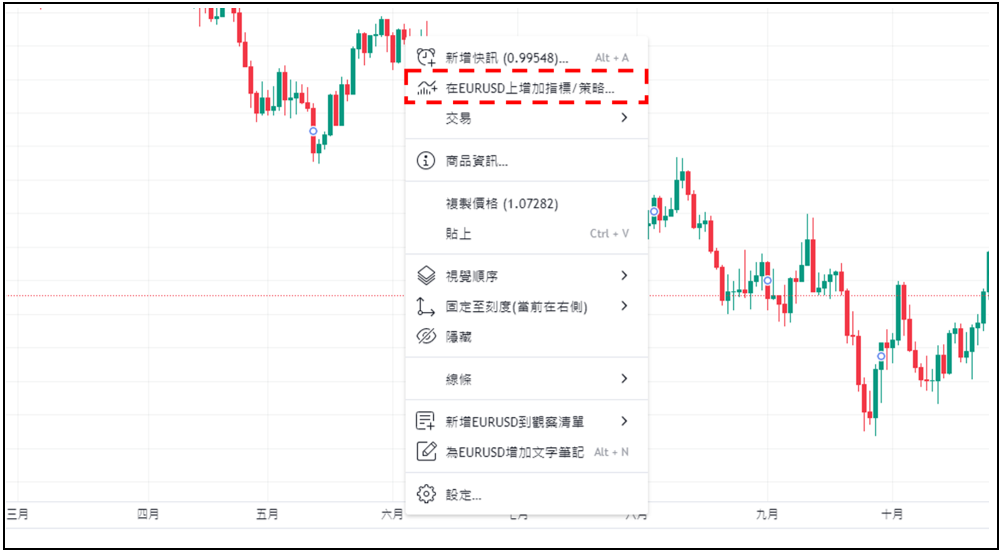
步驟2:添加指數移動平均線
打開指標視窗後,點擊「技術分析」中的「技術指標」,然後從指標一覽中點擊「指數移動平均」。
這樣就可以在圖表中顯示指數移動平均線。
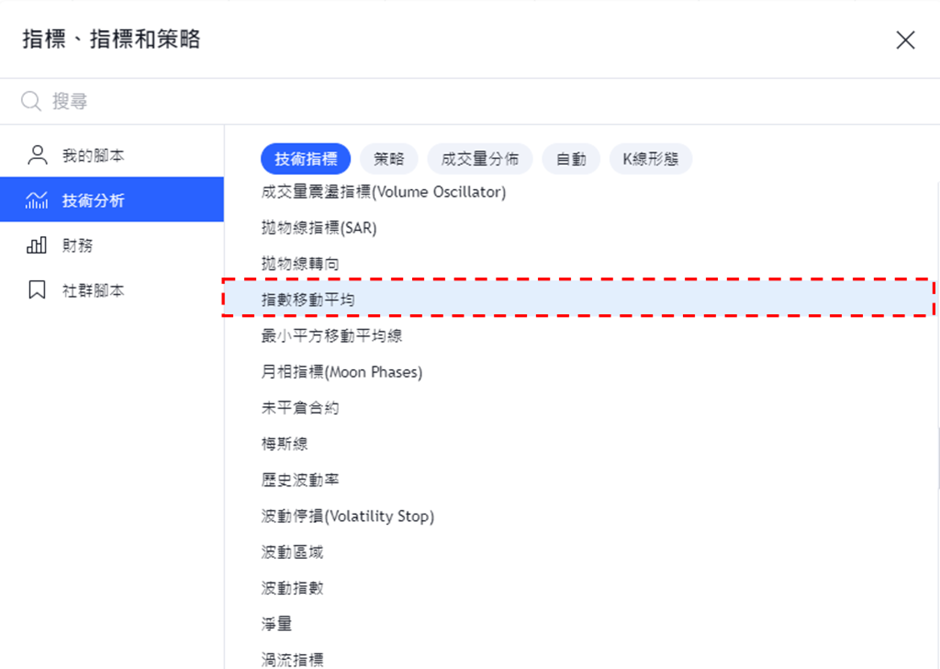
另外,還有一種方法就是在指標視窗上方的搜尋欄框中輸入想要添加的指標進行搜尋。
例如,在搜尋欄框中輸入「指數移動」進行搜尋,就可以很簡單的查到指數移動平均線,快速顯示出來。
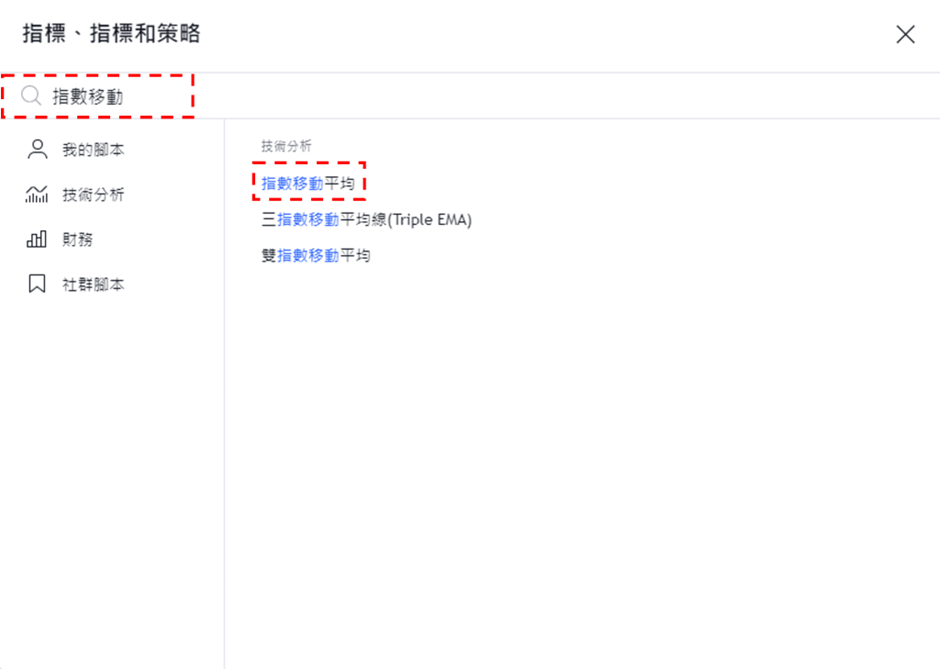
指數移動平均線設置視窗的使用方法
指標設置視窗可以從如下任何一種方式都可以打開。
- 雙擊所顯示的指標
- 雙擊圖表左上方的指標名稱
- 點擊把游標移到指標名稱後出現的齒輪狀圖標
雖然還有其他方法,但是最簡單的就是這3種。
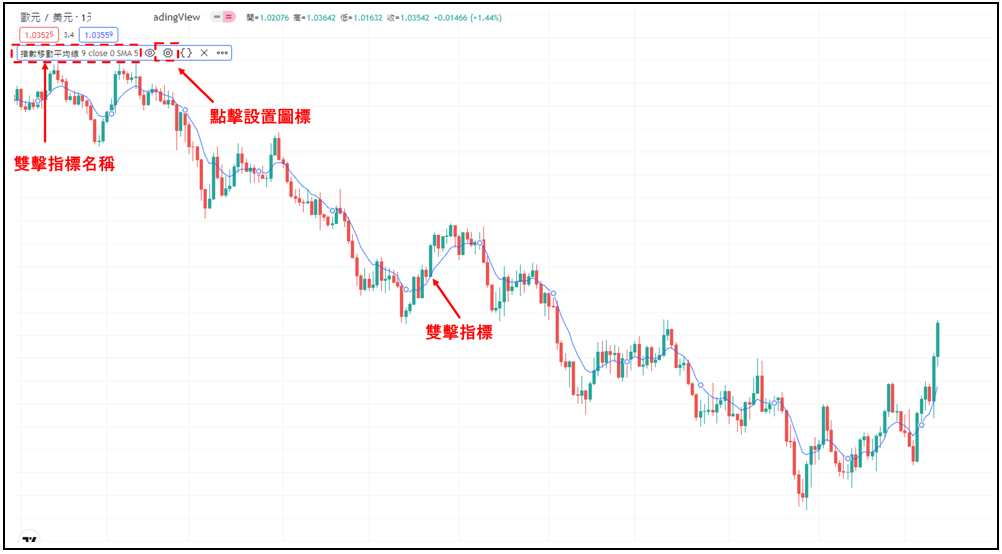
指數移動平均線的設置視窗分為「輸入」、「樣式」、「可見性」,可以在視窗上方的標籤中進行切換。
全部設置完成後,點擊「確認」。
另外,點擊「確認」左邊的「預設值」,還可以重置和保持設置。
輸入
在「輸入」中可以設置指數移動平均線的時間週期、週期、以及計算時的價格種類等。
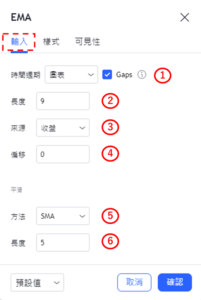
①時間週期
選擇顯示指數移動平均線的時間週期。
預設值為「圖表」,可以根據圖表的時間週期顯示指數移動平均線。
- 1分鐘
- 3分鐘
- 5分鐘
- 15分鐘
- 30分鐘
- 45分鐘
- 1小時
- 3小時
- 4小時
- 1天
- 1週
- 1月
②長度
設置計算指數移動平均線時的週期。
預設值為「9」。
③來源
設置計算指數移動平均線時的價格。
預設值為「收盤」。
- 開盤
- 高點
- 低點
- 收盤
- 高低2(高價+低價的平均)
- 高低3(高價+低價+收盤的平均)
- 開高低收4(開盤+高價+低價+收盤的平均)
- hlcc4(高價+低價+收盤×2的平均)
④偏移
可以把指數移動平均線的顯示位置向左右偏移。
輸入正數將會向右偏移,輸入負數將會向左偏移。
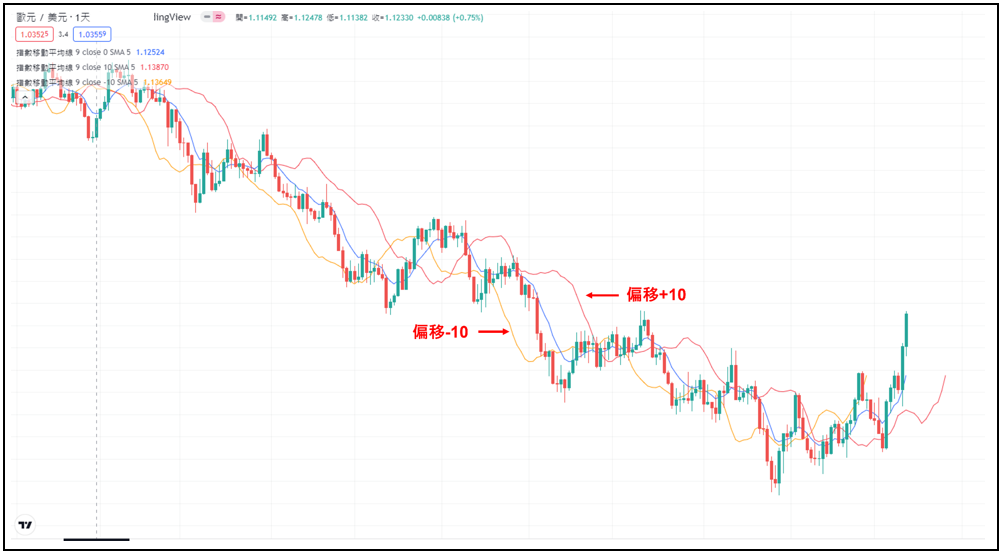
⑤方法
設置顯示平滑線時的移動平均線種類。
預設值為「SMA」。
- SMA
- 指數移動平均線(EMA)
- SMMA(RMA)
- WMA
- 成交量加權移動均線(VWMA)
⑥長度
設置顯示平滑線時的移動平均線週期。
預設值為「5」。
樣式
在「樣式」中可以設置指數移動平均線的線條顏色、寬度和種類等。
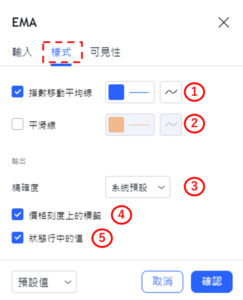
①指數移動平均線
設置是否顯示指數移動平均線。
另外,還可以修改線條顏色、不透明度、寬度和種類。
②平滑線
設置是否顯示平滑線。
默認為不顯示,在勾選框中打勾設置為顯示的話,還可以修改線條顏色、不透明度、寬度和種類。
③精確度
設置指數移動平均線數值的小數點顯示到多少位。
- 0
- 1
- 2
- 3
- 4
- 5
- 6
- 7
- 8
④價格刻度上的標籤
設置是否顯示價格刻度上的標籤。
⑤狀態行中的值
設置是否顯示狀態行中的值。
可見性
在「可見性」中,可以根據時間週期設置是否顯示指數移動平均線。
只有在勾選框中打勾的時間週期中才可以顯示指數移動平均線,取消勾選的話就會變更為不顯示。
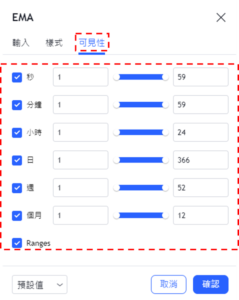
想在TradingView圖表直接交易?
想要在TradingView的圖表上直接交易外匯或差價合約(CFD),首先需要確認經紀商交易帳戶與TradingView帳戶是否可以串接。

Thinkmarkets智匯從2024年7月開始TradingView上交易的服務。你想在TradingView圖表上直接交易就先開Thinkmarkets智匯帳戶。
然後再開戶TradingView帳戶,就可以將兩個帳戶串接,並進行交易了。
※註冊不需要費用。註冊教程
詳細關於將經紀商帳戶與TradingView帳戶的串接的方法,可以參考以下教學內容。
TradingView教學
介紹電腦(PC)版,手機版(iPhone與Android)的TradingView使用教學內容。



